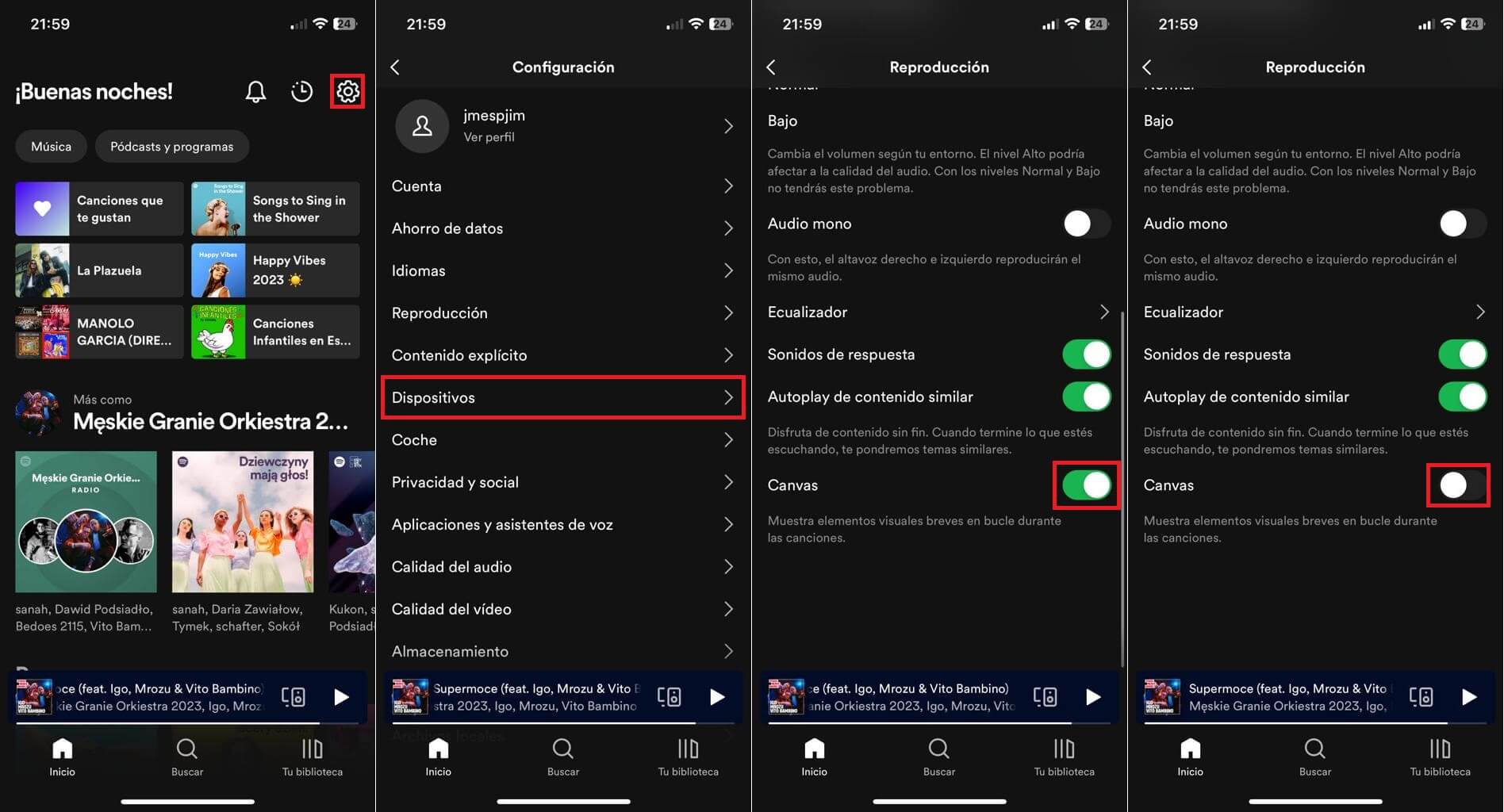La app de Spotify para Android y iPhone tiene la capacidad de mejorar la experiencia de usuario gracias a la función Canvas. El Canvas de Spotify es el encargado de recopilar información sobre las listas de reproducción, los artistas y canciones con el objetivo de proporcionar señales visuales que hace más fácil y atractivo la exploración de nuevas canciones.
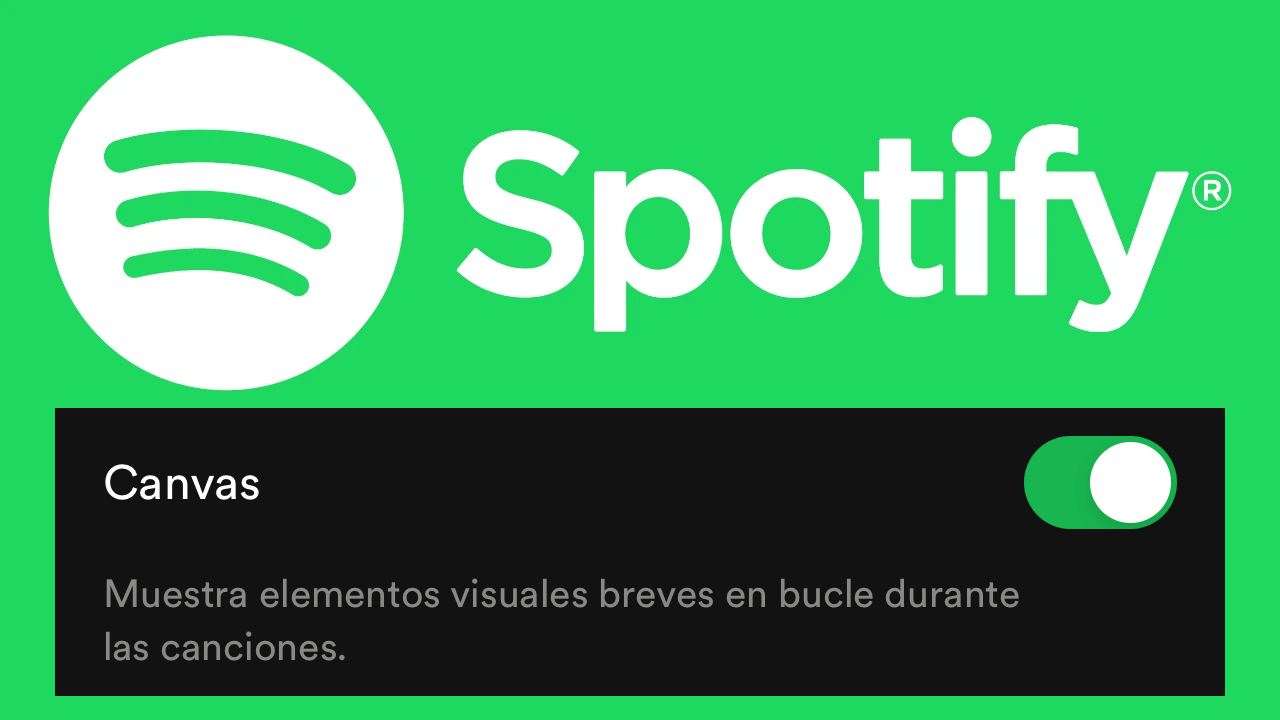
Tabla de Contenidos
Relacionado: Como ahorrar datos cuando usas Spotify
También cabe destacar que no todas las canciones de Spotify cuentan con la opción Canvas, ya que depende de los artistas utilizar esta función para sus canciones.
Canvas es una característica de la plataforma de Spotify que permite a los artistas agregar videos cortos en bucle o visuales de aproximadamente 8 segundos a sus canciones. Este video se reproduce automáticamente cuando se reproduce la canción. Es esencialmente una forma para que los músicos mejoren su música con contenido visual. Cuando el Canvas está activado en Spotify, el video se reproduce en segundo plano mientras transmite una canción en Spotify.
El objetivo principal de Canvas es crear una experiencia auditiva más inmersiva y atractiva para los usuarios. Al combinar música con imágenes, los artistas pueden transmitir su visión de manera más efectiva y conectarse con su audiencia en un nivel más profundo.
Por otro lado, hay usuarios de Spotify que no quieren compartir información o simplemente les gusta mantener la experiencia de la plataforma lo más simple posible. En estos casos, el usuario puede desear desactivar la función Canvas lo cual también es posible.
Dicho todo esto, a continuación, os mostramos detalladamente como activar o desactivar el Canvas en las app Spotify para Android o iPhone:
Como habilitar o deshabilitar la función Canvas en Spotify
1. Abre la app Spotify.
2. Accede a la sección: Inicio
3. Desde aquí tendrás que pulsar el icono de engranaje para acceder a la Configuración.
4. Ahora varia mínimamente en función de si se trata de un dispositivo Android o iPhone:
En Android
5. En esta misma pantalla tienes que desplazarte hacia abajo hasta encontrar la opción Canvas
6. Activa o desactiva el interruptor junto a la opción para habilitarla o deshabilitarla.
En iPhone
5. En esta pantalla de configuración tenemos que seleccionar la opción: Reproducción
6. Renglón seguido tendremos que localizar la opción: Canvas
7. Activa o desactiva el interruptor junto a dicha opción.